如何在Mac / Windows上將MP4轉換為WMV
在介紹建議的清單之前 MP4到WMV轉換器,讓我問您一些有關視頻格式的問題。
要將數字視頻數據保存在計算機系統上,我們需要使用為視頻設計的文件格式。那麼您知道哪種視頻格式? MP4? WMV? FLV? AVI? 嗯,這些在存儲數字視頻數據時確實是常用的視頻格式。但是您是否想知道為什麼會有這麼多視頻文件格式? MP4和WMV有什麼區別?
通常,MP4與市場上幾乎所有類型的設備兼容,這意味著您甚至可以在計算機或電話的默認視頻播放器上隨處播放MP4。但是,如果您使用Windows設備,我相信WMV可以為您提供更好的服務。不僅因為它是由Microsoft開發的,而且因為它可以將HQ視頻保存在很小的磁盤空間中。
所以今天您將學習如何 將MP4文件更改為WMV 我們推薦的最佳視頻轉換器。
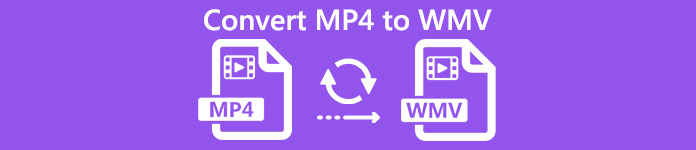
第1部分。如何免費將MP4在線轉換為WMV
除了安裝經典的桌面軟件外,如今還可以使用基於Web的轉換器。儘管很簡單,但許多在線轉換器在轉換過程中速度稍慢。有些甚至會限制您上傳的文件的大小和數量,並且不能保證輸出視頻的質量。
因此,我們在這裡向您介紹 FVC免費在線視頻轉換器,這是一個免費,快速,高效的視頻轉換器,可以幫助您無損地轉換一堆視頻或音頻。
作為多功能 免費在線MP4到WMV轉換器,FVC Video Converter支持幾乎所有類型的視頻格式。您可以轉換 大 與MKV,MOV,WMV,AVI,TS等之間的MP4文件。您還可以根據需要編輯視頻。在FVC上輕鬆調整視頻比特率,採樣率,幀率,分辨率和音量。還有 沒有水印 轉換後顯示在視頻上
現在您可能會擔心,使用所有這些功能,可能很難理解如何操作此轉換器。實際上,事實是完全相反的。只需幾個步驟,您即可掌握MP4到WMV轉換器。
第1步。 單擊此處導航到 FVC免費在線視頻轉換器。然後點擊 添加文件進行轉換 去下載 FVC啟動器 第一。
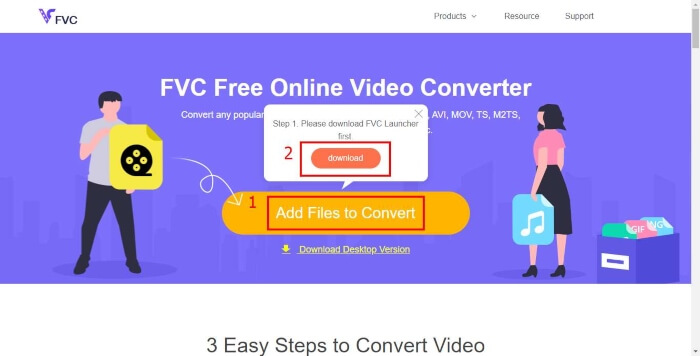
第2步。 安裝啟動器後, 打開文件 窗口將會彈出。只需找到要更改的MP4文件。
第三步 然後在轉換頁面中,選擇輸出格式 WMV。順便說一句,如果您想更改視頻參數,只需單擊 設置 圖標。點擊 兌換 按鈕並選擇一個目的地來存儲轉換後的視頻。
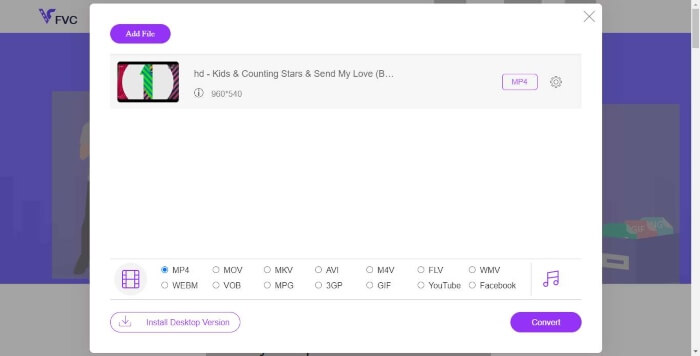
第2部分。使用桌面軟件將MP4轉換為WMV
1. RealPlayer
RealPlayer 自1995年以來,它已成為最受歡迎的媒體播放器之一。它不僅可以幫助您輕鬆管理視頻,音樂和圖片,還可以將視頻轉換為多種格式並將其傳輸到其他移動設備。
第1步。 如果您的計算機上已安裝RealPlayer,則將MP4文件保存到RealPlayer中 圖書館。啟動RealPlayer後選擇庫。在中找到您的文件 視頻 清單。
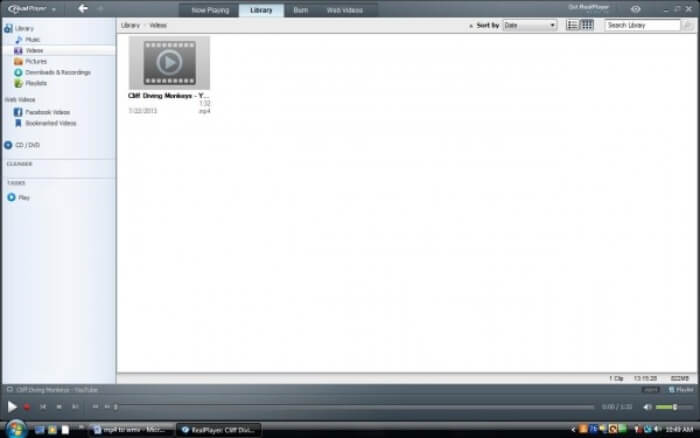
第2步。 點擊文件,然後選擇 更多 彈出菜單中的選項。然後選擇 兌換 選項。
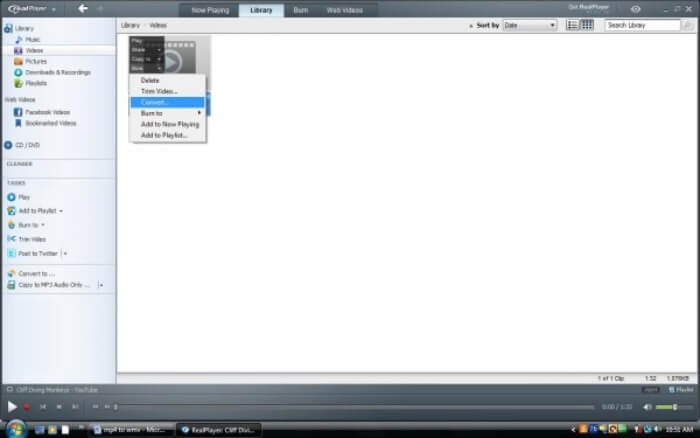
第三步 從中選擇WMV 選擇一個設備 菜單,然後單擊 好。現在點擊 開始 按鈕。幾秒鐘後,您的視頻就會在RealPlayer庫中。
2. VLC媒體播放器
VLC 是一個開放源代碼,跨平台的播放器,可以播放不同格式的視頻。它還支持將文件轉換為許多流行的格式。請按照以下步驟從MP4導出WMV文件。
第1步。 打開VLC Media Player,然後單擊 轉換/保存 在菜單中 媒體.
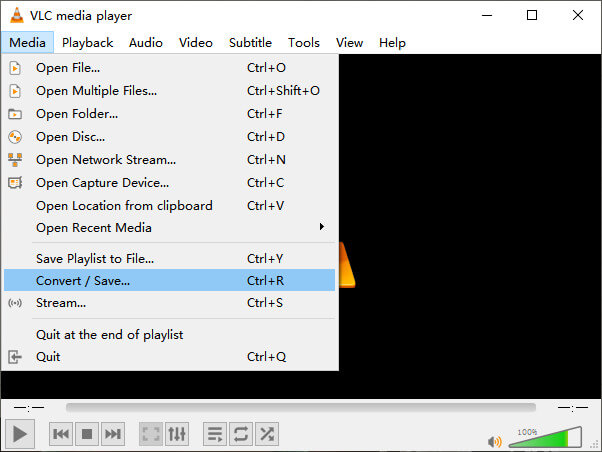
第2步。 將文件添加到VLC。然後點擊 轉換/保存 按鈕。
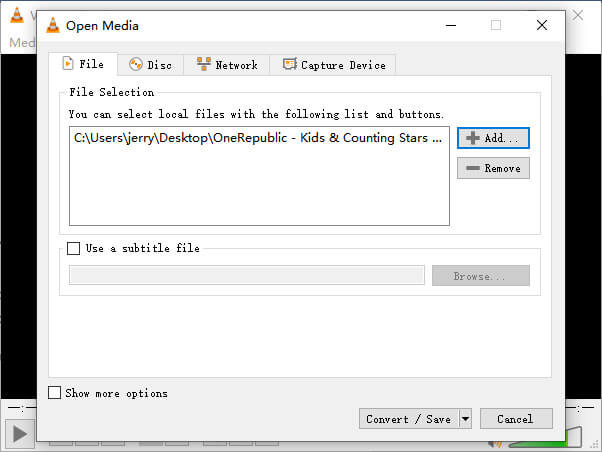
第三步 從找到WMV 個人資料 並選擇一個文件夾作為輸出文件的保存目標。然後點擊 開始.
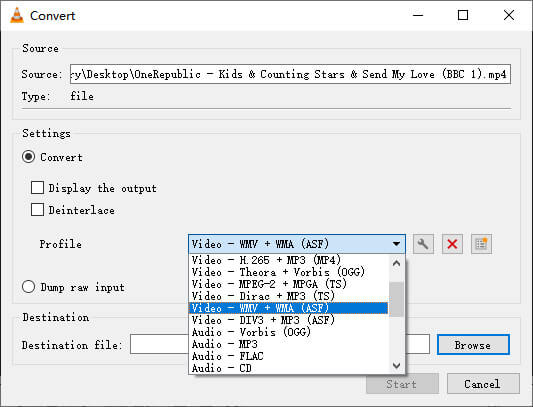
第3部分。MP4到WMV轉換的常見問題解答
1. Handbrake可以將MP4轉換為WMV嗎?
經過研究後,不幸的是最新的Handbrake無法將MP4轉換為WMV。確實Handbrake支持大多數常見的多媒體文件。但這是為了 輸入源。輸出格式的選項是 MP4(.M4V) 和 MKV.
2.我可以在線免費將超過100MB的MP4文件轉換為WMV嗎?
這取決於。不同的免費在線視頻轉換器有不同的限制。一些轉換器喜歡 FVC免費在線視頻轉換器 允許您更改100MB以上。但是其他一些轉換器可能會為此收費。
3. Windows Media Player可以將MP4轉換為WMV嗎?
您無法使用Windows Media Player將MP4文件轉換為WMV。那是因為它只是一個玩家,而不是轉換器。如果要轉換 MP4 至 WMV,您應該使用高效的視頻轉換器。
4.我可以在Mac上播放WMV文件嗎?
Mac上的內置視頻工具無法播放WMV文件。但是,您還有其他方法可以在MacOS上播放WMV視頻。您可以將WMV轉換為Mac支持的其他格式。或安裝 Windows Media Player Mac版 播放WMV文件。
結論
儘管MP4和WMV都有相似之處,但它們也有自己的特點。因此,您應該根據特定條件進行決策。希望閱讀本文後,轉換問題 MP4 至 WMV 不再是您的問題。下次需要WMV文件時,只需按照上面的指南進行操作即可輕鬆轉換文件。



 視頻轉換大師
視頻轉換大師 屏幕錄影大師
屏幕錄影大師








